
YouTubeに投稿する動画のサムネイルは、一瞬見ただけでもパッと目を惹き、視聴者さんに興味を抱かせるようなサムネイルを作成できれば再生回数を増やす事ができると言われていますが、どのような事に気を付けてサムネイルを作成すれば良いのかわからないと悩んでいませんか?
ちなみに、自分は「しふぁの作業部屋」という動画投稿者・配信者向けのチャンネルを運営していますが、サムネイルについて色んなところから情報を集めて実践してきましたし、日々の自分なりの改善によって再生回数が大きく伸びた動画がいくつもあります。
もしも、このページを最後まで見てくれたら、再生されるためのサムネイル改善方法を知ることができるので、自分が今まで様々な所から調べてきた事や、実際に動画投稿をやってきたその経験を元に、サムネイルを作成する時のコツを紹介していこうと思います!
ちなみに、実践的なサムネイルの作成方法を知りたい人は、PowerDirectorという動画編集ソフトとPowerPointというオフィスソフトでサムネイルを作成する方法を解説しているので、以下のリンクからチェックしてみて下さい。
check!
>>PowerDirectorでサムネイルを作成する方法を確認する!
>>PowerPointでサムネイルを作成する方法を確認する!
🔽Youtubeの各機能の使い方やチャンネルを少しでも伸ばすコツを知りたいなら!
check!
>>YouTubeの使い方まとめページを確認する!
動画でも解説しています
サムネイルの重要性
まず最初に、サムネイルの重要性についてあらかじめ知っておいて欲しいのですが、例えば暇な時に、
「YouTubeで面白そうな動画ないかなぁ~」

と思っておすすめ動画や関連動画の一覧から動画を探しているとします。
その時、あなたは動画を見る・見ないを何で判断していますか?
ほとんどの人は、
↓
気になったサムネイルの動画タイトルを確認する
↓
面白そうと思ったらクリックして動画を見る
このような流れで動画を再生すると思います。
という事は、サムネイルが動画を再生してもらうための”始めの入り口”となっているので、この入り口が視聴者の興味を引けるような物になっていないと再生回数が増えないというのは分かりますか?
もちろん、サムネイルが良かったとしても投稿している動画テーマの需要が無かったり、ライバルたちの動画投稿状況によって再生回数が伸びにくい場合もありますが、仮に需要のあるテーマで動画作成したとして、動画のタイトルや内容がものすごく良かったとしても、サムネイルがダメならば再生回数は伸びにくいです。
ちなみに、YouTube Studioのアナリティクスを見た時に、「インプレッションのクリック率」という所を見ると自分の動画が表示された時にどれだけクリックされて動画が再生されたのか確認する事ができますが、YouTubeに投稿されている動画のほとんどは2%~10%と言われています。
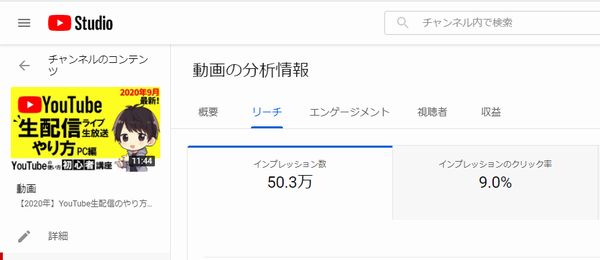
なので、インプレッションのクリック率はその平均値である5%~6%あたりになる事が目安とされていて、これよりも下回っている場合はサムネイルやタイトルを修正するのがおすすめです。
ただ注意して欲しい事として、動画投稿した直後は以下の画像のように全然クリック率が無い場合もあるんですが、
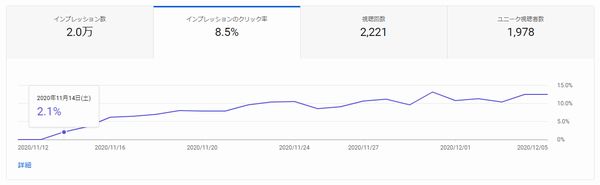
自分のように検索狙いで動画を作成しているのであれば、検索上位に表示されるとサムネイルやタイトルを変更しなくてもクリック率が上がっていきます。
なので、最初のクリック率が低くてもサムネイルやタイトルを変更する必要が無い場合もあるので、できるだけ長い期間のクリック率の推移を観察して、クリック率が上昇する傾向が無いのであればサムネイルやタイトルを修正するのがおすすめです。
しかし、動画タイトルを変えてしまうと検索結果に影響が出やすいのであまり何回も変更しない方が良いと言われています。
ただ、サムネイルだと変更してもそこまで影響がないですし、視聴者は、
↓
気になったサムネイルの動画タイトルを確認する
↓
面白そうと思ったらクリックして動画を見る
このような流れで視聴者は行動するので、クリック率が低い時はサムネイルを変更するとクリック率が向上して再生回数が増える場合があります。
これらの事から、YouTubeに動画投稿する時のサムネイルは非常に重要なので、サムネイルを作成する時や修正する時のコツがわからない人は、これから解説する内容をしっかりと確認してもらえればと思います。
YouTube用のサムネイルを作成する時のコツ
それではサムネイルの重要性が分かったところで、しふぁ流のYouTube用のサムネイルを作成する時のコツを解説していきますが、
②色は3色くらいまでに抑える
③文字数はできるだけ少なくする
④できるだけ右下に文字は入れない
⑤何かしらの統一感を出す
⑥サムネイルのサイズに注意する
これら6つの事について自分は気を付けながらサムネイルの作成を行っています。
ただ注意して欲しいのが、サムネイルというのは正解がなく、これらの事を守ってサムネイルを作ったとしても思うような成果が出ない事もありますし、人によってサムネイルの作り方というのは違ってくるのでサムネイル作成のコツというのは調べてみると無数にあります。
これはあくまで自分が実際に調べ・実践してきた中でこれは注意した方が良いという内容になるので、あくまで参考の1例として頭に入れておいてください。
①見やすい文字にする
まずは見やすい文字にするという事ですが、こちらの画像を見て下さい。

極端な例をあげて解説していきますが、この画像を見た時にどう思いましたか?
「めちゃくちゃ文字が見にくいやん!」
って思いますよね笑
このように背景の色と文字の色が被っているのはもちろんですが、フォントが細い事もあってより一層見にくい文字になってしまっています。
なので、文字を見やすくする方法としては背景画像をぼかしたり、見やすいフォントに変えたり、文字の色を変えたり、縁取りをしてあげるとこのように一気に見やすいサムネイルになります。

他にも、文字の後ろに文字用に背景を入れてあげる方法もありますね。

あと、フォントが細くて見にくいと言いましたが、1番文字が見にくい原因としては背景色との被りなので、背景色と被らない位置に文字を入れたり、背景画像の変更を行う事で見やすい文字にする事ができます。

サムネイルというのは1秒も無いくらい、ほんの一瞬しか見られないので、その一瞬の間に書いてある文字が判別できるようなサムネイルを作成するようにして下さい。
②色は3色くらいまでに抑える
次に色は3色くらいまでに抑えるという事ですが、まずは以下の画像を見て下さい。

極端な例をあげて解説していきますが、この画像を見た時にどう思いましたか?
「めっちゃ目がチカチカするぅぅぅ~!!!」
って思いませんでしたか?笑
このように文字の色をカラフルにしている人もいると思いますが、色を使いすぎると逆に見にくくなってしまいますし、何が重要なのかも良く分からないですよね。
ちなみに、サムネで使用する文字の色は大体3色くらいまでに抑えると良いと言われており、これくらいに抑えると何が重要なのかもわかりやすくなって見やすくなるので参考にしてみて下さい。

③文字数はできるだけ少なくする
次に文字数はできるだけ少なくするという事ですが、まずは以下の画像を見て下さい。

極端な例をあげて解説していきますが、この画像を見た時にどう思いましたか?
「ゴチャゴチャしすぎてて見にくいなぁ…」
と思いませんでしたか?
まぁ、文字の大きさや配置の関係も合わさって見にくくなっていますが、それ以上に文字数が多すぎるので一瞬で内容を理解するのが難しくなっています。
特にYouTubeで動画を探している時なんかは、1秒も無いくらいのほん一瞬しかサムネイルは見られないので、少ない文字数で一目でスッと理解出るようにしてあげるのがおすすめです。
サムネに入れる文字は大体15文字くらいまでにした方が良いとも言われているので、動画テーマに合うような必要な文字だけ入れるようにしましょう。

ただ、「しふぁの作業部屋」で投稿している動画で、サムネに15文字以上入れていてもクリック率が高く、再生回数も伸びている動画もあります。(以下の動画は9.0%のクリック率になってます)
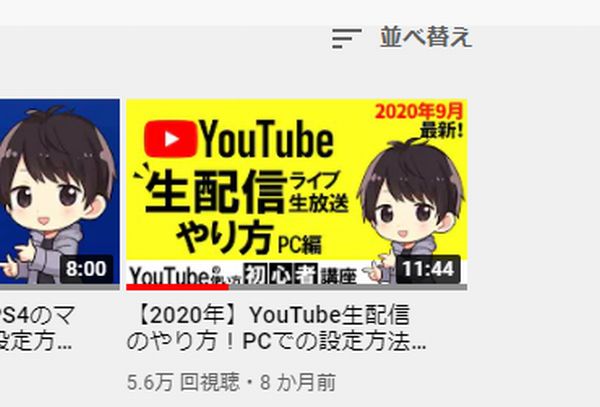
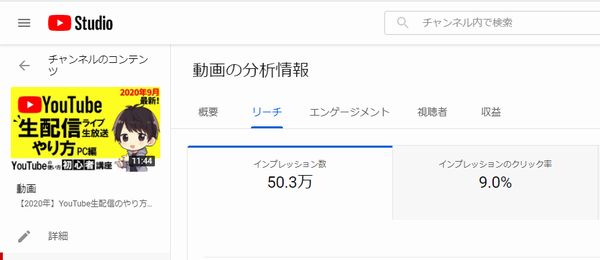
もちろん、検索上位に表示されていたり、ライバル動画の関係性などもあるかもしれませんが、1番伝えたいことを目立つように大きな文字で表示して、そこまで重要ではない文字は小さく表示している事で、文字数が多くてもパッと見ただけで動画の内容が伝わり、視聴者の興味を惹けてクリック率が上がっているのだと思います。
動画のテーマによってはどうしても文字数が多くなってしまう場合もあると思うので、
「文字数が多すぎるのは絶対にダメ!」
とまでは言いませんが、文字数が多くなってしまうのであれば1番伝えたい事だけ目立つように大きな文字で表示させてあげるのが良いのかなと思います。
ただ、文字数が少ない方が見やすいというのは確かなので、できるだけサムネに入れる文字は少なくするのがおすすめです。
④できるだけ右下に文字は入れない
次にできるだけ右下に文字は入れないという事ですが、YouTubeに表示された動画を見てみると、サムネの右下に動画時間が表示されているのは分かりますか?
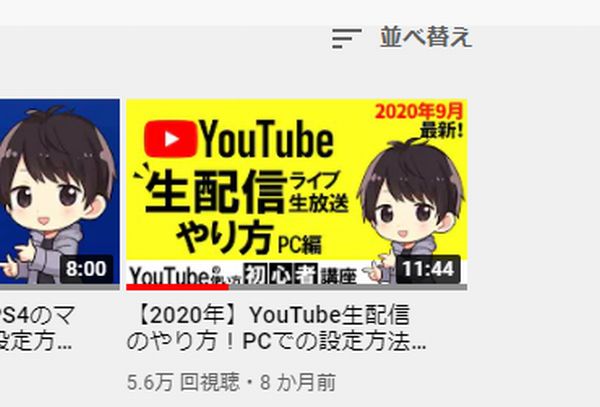
もしも、サムネイルを作成する時に右下に文字を入れている場合、この動画時間の表示で隠れてしまうので、できるだけ右下に文字は入れないようにして下さい。
ちなみに、動画時間の表示で隠れてしまったとしても、サムネに入れた文字の意味が分かるのであれば問題ありません。
ただ、重要な文字を右下に入れようとしていたのであれば、動画時間の表示で隠れてしまう恐れがある事を頭に入れて作成するようにして下さい。
⑤何かしらの統一感を出す
次に何かしらの統一感を出すという事ですが、サムネイルに統一感を出す事で、
「この動画はあのチャンネルの動画だ!」
とか、
「○○について解説している動画シリーズはコレだ!」
というように、視聴者さんにイメージ付けを行うことができて、自分の事を覚えてもらいやすくなります。
例えば、
・演者の顔を入れる
・決まった図形を入れる
・ロゴや決まった文字を入れる
・フォントや背景の色を同じにする
といった統一感の出し方がありますが、自分の場合はキャライラストをできるだけ右側に持ってくるのはもちろん、動画テーマごとにフォントや色の使い方を同じにしたり、背景を同じにするなどの統一感を意識してサムネイル作成しています。
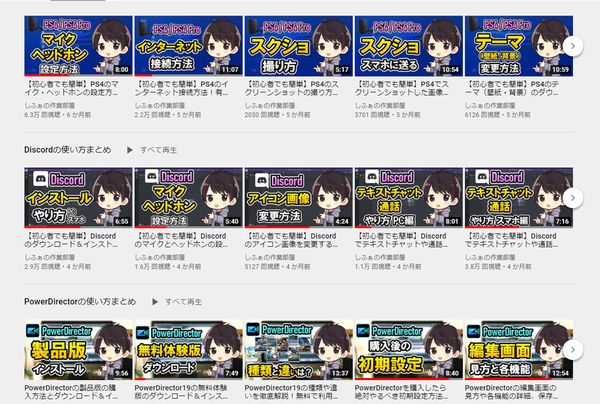
こうする事で、動画一覧とかチャンネルトップの再生リストで表示させる時に、
「このサムネシリーズは○○について解説された動画だな」
というように視聴者さんにイメージ付けができますし、自分のキャラを毎回入れている事で、
「しふぁさんの動画だ!」
と思ってもらえるようにしています。
これは再生回数に影響するかどうかはわかりませんが、例えば部屋の中が散らかっているよりも綺麗に整頓されていた方がわかりやすい、と言えばわかるでしょうか?
サムネイルに統一感があると、自分のチャンネルの動画一覧から動画を探す時に、
「○○について解説した動画を見たいけど、どれがどれだかわからない!」
という事が無くなると思うので、統一感を出す事で視聴者さんの動画の探しやすさにも繋がると思います。
また、自分自身の動画の管理もやりやすくなるので、統一感を出してサムネイルを作成するのがおすすめです。
⑥サムネイルのサイズに注意する
最後にサムネイルのサイズに注意するという事ですが、YouTubeで推奨されているサムネイルのサイズは知っていますか?
YouTubeで推奨されているサムネイルのサイズは1280×720となっているので、このサイズのサムネイル画像を準備するのがおすすめです。
ちなみに、画像サイズが2MB以下でアスペクト比が16:9の画像であれば、1280×720以上のサイズでも正常にサムネイルとして使用することは可能です。
ただ、アスペクト比が16:9になっていないサムネイルを使用すると、以下の画像のように画面に黒い帯が表示されてしまいます。
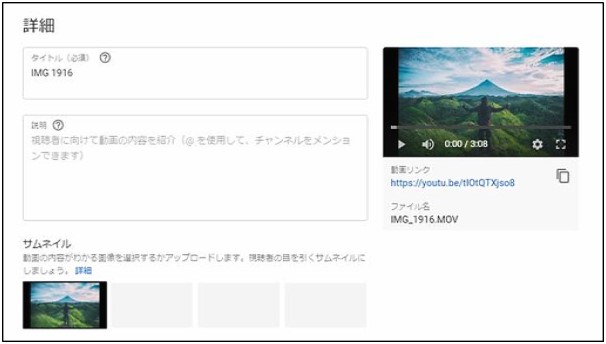
これは非常に勿体ないので、アスペクト比が16:9になっている1280×720のサイズでサムネイルを作成するようにして下さい。
ちなみに自分はPowerPointを使用してサムネイルを作成しているのですが、これを使用すればピッタリ1280×720のサイズでサムネイルを作成する事ができますし、管理もしやすいので非常におすすめです。
PowerPointでサムネイルを作成する方法を解説したブログ記事も作成しているので、実際のやり方が気になる人はこちらのリンクからチェックしてみて下さい!
check!
>>PowerPointでサムネイルを作成する方法を確認する!
サムネイル作成は日々勉強です
ここまでサムネイル作成時のコツについて解説しましたがどうだったでしょうか?
最初にも言いましたがサムネイルというのは正解がなく、これらの事を守ってサムネイルを作ったとしても思うような成果が出ない事もありますし、人によってサムネイルの作り方というのは違ってくるのでサムネイル作成のコツというのは調べてみると無数にあります。
これはあくまで自分が実際に調べ・実践してきた中でこれは注意した方が良いという内容になるので、あくまで参考の1例としておいてください。
また、これからサムネイルを作ってみたいと考えている人もいると思いますが、デザインだったり、人の興味を引くようなキャッチコピーの作り方もわからない初心者の人が、いきなり良いサムネイルを作れるのかと言われると流石に無理があると思います。
自分も最初はこんな感じのダサいサムネイルしか作れなかったのですが、

1年間以上はサムネイルについて勉強し、400枚以上のサムネイルを実際に作成してきた事で多少は良い感じに見えるこのようなサムネイルを作れるようになりました。

もちろんまだまだセンスが無いなと思っているので必死に勉強しているのですが、サムネイルのデザインの勉強をする時に個人的におすすめなのが、YouTubeでおすすめ動画や急上昇に表示されている動画のサムネイルをチェックして、
・どんな言葉を使っているのか
・どんな文字デザインにしているのか
・どんな画像を使っているのか
など、伸びている動画のサムネイルを常に勉強して、自分がサムネイル作成する時の参考にしていくのがおすすめです。
もしくは、こちらのSAMUNEというサイトを確認すると、YouTube内のパッと目を惹かれるサムネイルを一覧で確認する事ができ、クリックする事で実際の動画も確認する事ができるようになっています。
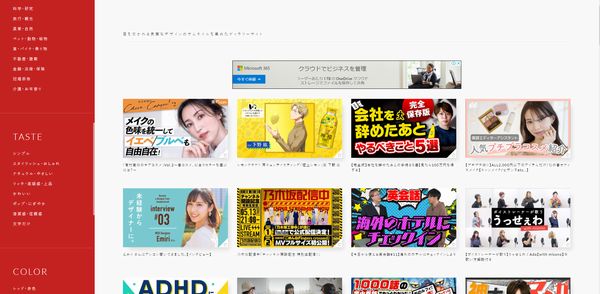
画面左側の欄にはカテゴリ分けもされているので、自分が投稿している動画ジャンルと同じ所を確認して他の人のサムネイルの作り方を勉強してみて下さい。
ちなみに、Youtubeの各機能の使い方やチャンネルを少しでも伸ばすコツを知りたいなら、以下のページにYouTube関連の情報をまとめているので確認してみて下さい!
check!
>>YouTubeの使い方まとめページを確認する!
まとめ
今回はYouTubeのサムネイルを作る時のコツについて解説しました!
ちなみに、サムネイル以外にもタイトルや説明欄にも力を入れると再生回数や登録者数が伸びやすいのですが、しっかりと対策はしていますでしょうか?
自分が実際に行っている検索上位に表示されるタイトルの付け方、検索や関連動画に表示されやすくなる説明欄の有効活用方法をまとめた記事を作成しているので、こちらのリンクからチェックしてみて下さい!
check!
>>【しふぁ流】検索上位に表示されるタイトルの付け方を確認する!
>>【しふぁ流】検索や関連動画に表示されやすくなる説明欄の有効活用方法を確認する!
あと、自分は「しふぁチャンネル」というゲーム実況チャンネルと「しふぁの作業部屋」というこれからYouTubeを始めたい人向けの情報を発信しているチャンネルを運営していますが、両方のチャンネルとも収益化の条件である、
・直近12ヶ月の総再生時間が4000時間以上
この条件をクリアしており、収益化もしています。
特に「しふぁの作業部屋」ではたった4ヶ月間・3日に1本動画を投稿するだけで収益化する事ができたので、その時のノウハウをまとめた記事をnoteにて販売しております。

少しでも早く登録者数や再生回数を増やして収益化まで行きたいと考えている人にとって役に立つ情報を解説していますし、今なら購入者限定で無料で貰えるお得な特典も用意しています!
今後も特典を増やしたり、内容のアップデートも行っていく予定なので、お得なうちにチェックしてみて下さいね♪



コメント